Das Windows 10-Benachrichtigungscenter in den frühen Phasen
Benachrichtigungen waren lange Zeit Teil des Windows-Betriebssystems, obwohl sie bis Windows 8 nicht einmal in der gleichen Liga waren wie die unter OS X oder sogar auf unseren Smartphones. Windows 10 verfeinert sie weiter, sodass Sie alle Benachrichtigungen, die Sie erhalten haben, in einem einzigen Popup-Fenster überprüfen können. Die Benachrichtigungen können pro App deaktiviert oder stummgeschaltet werden, oder Sie können alle Benachrichtigungen für einen bestimmten Zeitraum stummschalten. Die Benachrichtigungen sind interaktiv. Wenn Sie eine neue Datei speichern oder eine App herunterladen, wird durch Klicken auf die Benachrichtigung, die Sie über den Abschluss einer dieser Aktionen informiert, die Datei geöffnet oder die App für Sie gestartet. Hier finden Sie eine kurze Übersicht über alles, was Sie mit dem neuen Windows 10-Benachrichtigungscenter tun können.
Auf das Benachrichtigungscenter kann von zwei verschiedenen Orten aus zugegriffen werden. die Charms-Leiste und die Taskleiste. Beim Zugriff über die Charms-Leiste wird nicht das vollständige Benachrichtigungsfeld geöffnet. Stattdessen können Sie die Benachrichtigungen nur für 1, 3 oder 8 Stunden stummschalten. Um dasselbe über das Benachrichtigungscenter-Symbol in der Taskleiste zu tun, klicken Sie mit der rechten Maustaste darauf, wählen Sie Benachrichtigung ausblenden für und wählen Sie eine der drei Stummschaltungsoptionen.

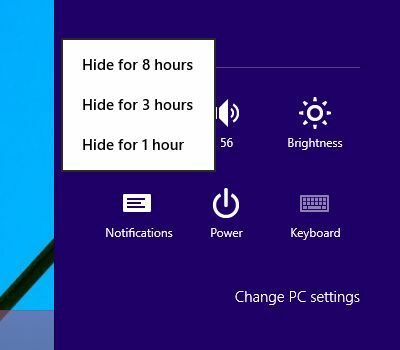
Wenn Sie neue Benachrichtigungen haben, wird das Benachrichtigungscenter-Symbol in der Taskleiste blau hervorgehoben und mit einem kleinen Sternchen versehen. Durch Klicken auf das Symbol wird das Benachrichtigungsfeld geöffnet und diese Hervorhebung wird geschlossen. Wenn keine neuen Benachrichtigungen vorhanden sind, sieht das Symbol in der Taskleiste wie ein einfaches Rechteck aus.


Im Benachrichtigungscenter werden die Benachrichtigungen in chronologischer Reihenfolge aufgelistet. In der technischen Vorschau von Windows 10 führt das Klicken auf diese Benachrichtigungen häufig zu einem Fehler, wenn der Dienst eine Datei nicht finden kann. Bewegen Sie den Mauszeiger über eine Benachrichtigung und oben rechts wird eine kleine Schaltfläche zum Schließen angezeigt. Klicken Sie darauf, um die Benachrichtigung zu schließen. Um alle Benachrichtigungen zu löschen, klicken Sie ganz oben auf die Schaltfläche "Alle löschen".
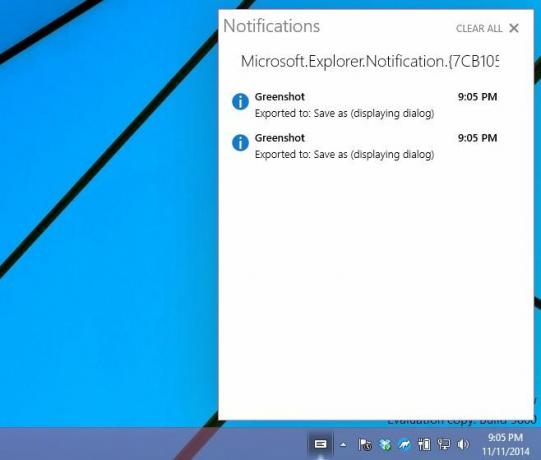
Das Notification Center musste in älteren Builds der technischen Vorschau manuell aktiviert werden. Mit Build 9860 ist es standardmäßig aktiviert und Sie können einfach über die Taskleiste darauf zugreifen. Derzeit ist es fehlerhaft und die Benachrichtigungen sind nicht umsetzbar. Sie können keine Nachrichten beantworten oder eingehende Skype-Anrufe von einer Benachrichtigung empfangen. Hoffen wir, dass die endgültige Version mit besser anpassbaren Stummschaltungsoptionen wesentlich ausgefeilter ist.
Suche
Kürzliche Posts
8Stack ist ein Windows 8 App Launcher, der in einer modernen Seitenleiste der Benutzeroberfläche ausgeführt wird
Programmstarter sind der beste Weg, um Ihre Desktop-Verknüpfungen ü...
Geben Sie Windows 7 RAM frei
Speicherreiniger unterscheidet sich stark von anderen Tools zur Rei...
SnapGadgets ist eine großartige Alternative zu Desktop-Gadgets für Windows 8 und RT
Erinnern Sie sich an die Seitenleisten-Gadgets, die Microsoft in Wi...



